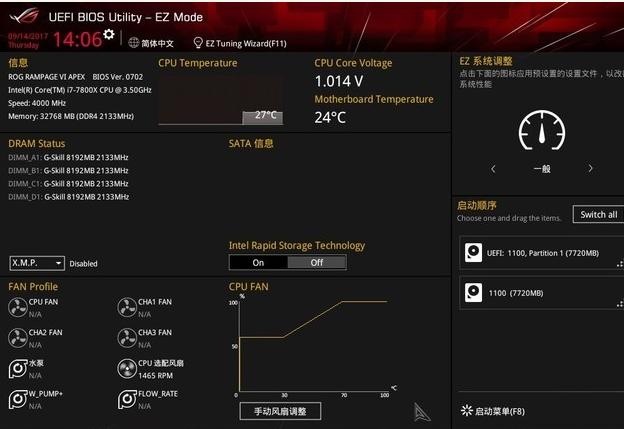wi-fi直连与蓝牙mesh网关区别(翼联EDUP爱上科普蓝牙适配器有什么用处呢)
目前办公室和家里的各种设备逐渐增多,各种数据线几乎要把我们的办公桌占满了,不仅摆放凌乱,要使用某个设备的时候还要亲自动手去插拔。
有了蓝牙适配器,没有蓝牙的台式电脑就可以直接连接蓝牙鼠标、蓝牙键盘、蓝牙游戏手柄、蓝牙耳机,还有蓝牙音箱。

蓝牙适配器的好处
1.文件管理- 编辑归类手机上的通讯录,上传及下载资料、铃声、图片;
2.蓝牙网络- 建立蓝牙虚拟网络(如组建蓝牙无线对等网);
3.档案传输- 可跨越不同软件平台传输文件(如把名片从手机传到掌上电脑);
4.数据同步- 支持不同操作平台间的信息同步(如掌上电脑与电脑的数据同步,手机与电脑间的资料同步);
5.模拟串口- 以无线方式达到模拟RS-232序列传输协议(如支持蓝牙打印机);
6.拨号网络- 拨接到调制解调器,以连接到因特网(如电脑通过蓝牙手机GPRS/CDMA上网);
7.文件交换- 名片、会议事项、待办事项等交换;
8.短信管理- 通过电脑编辑发送手机短信;
9.语音传输- 通过蓝牙传输声音信息(如支持蓝牙耳机)、蓝牙打印机;
10.数据传输-可连接到具有蓝牙功能的打印机实现蓝牙打印。

如今主流的蓝牙5.0适配器,它具有超低功耗、传输速率快、传输稳定等优势。蓝牙适配器4.0低功耗模式传输速度上限为1Mbps,而蓝牙适配器5.0的低功耗模式传输速度上限为2Mbps。蓝牙适配器4.0最大范围仅10米,而蓝牙适配器5.0的有效工作距离可达30米。而最新的蓝牙5.1和蓝牙5.2则传输更快、更加安全、更为省电。
大家都知道,有些电脑或笔记本本身没有蓝牙模块,不能发射蓝牙信号,将蓝牙适配器插入电脑的USB接口端就可以发射蓝牙信号了,可以实现用蓝牙耳机等产品在电脑上听歌、 QQ语音聊天等。那么win10如何连接使用蓝牙适配器?
步骤一:安装驱动
1、首先我们要保证蓝牙驱动程序没有问题,一般网友的蓝牙驱动都是Win10自带的,无需自己下载安装,但是也有部分主机蓝牙驱动是无法自动驱动好的,这个时候我们就需要从对应品牌的官方网站中下载驱动进行安装驱动了!如果不知道的话直接使用360驱动大师 来自动检测,检测到蓝牙设备后进行安装后重启计算机确保蓝牙驱动完成安装!

步骤二:在确保驱动正常后我们开始连接
1、鼠标点击左下角的Win标志,打开“开始菜单”,点击“设置”;
2、在“设置”中,选择“设备”(蓝牙、打印机、鼠标)的那一项,点击打开;
3、选择“蓝牙”,并且点击Bluetooth的开关,使他的状态为“开”;
4、接下来打开手机的蓝牙,并且使手机的蓝牙“开放检测”,让其他设备能够搜索到手机的蓝牙。做好这些之后,电脑就搜索到了手机的蓝牙了,点击配对即可;
5、在电脑上点击“是”,在手机上点击“配对”或者其他同意的按钮,配对成功之后设备后会显示为已配对,点击成功之后再进行下一步;
6、按下win s 组合键打开搜索框,输入:控制面板 点击打开;
7、打开控制面板后选择点击“硬件和声音”;
8、接着点击点击“设备和打印机”;
9、如果你的电脑和手机配对成功了,这里会出现一个手机形状的设备,这就是你的手机了。
,免责声明:本文仅代表文章作者的个人观点,与本站无关。其原创性、真实性以及文中陈述文字和内容未经本站证实,对本文以及其中全部或者部分内容文字的真实性、完整性和原创性本站不作任何保证或承诺,请读者仅作参考,并自行核实相关内容。文章投诉邮箱:anhduc.ph@yahoo.com